win10系統筆記本誤按電源鍵立刻關機了怎么辦【圖文教程】
更新日期:2024-03-21 22:32:49
來源:轉載
手機掃碼繼續觀看

最近,有位windows10系統用戶反映自己在使用筆記本電腦工作時,不小心按到了電源按鈕,在文件還沒來得及保存時,電腦就直接關機了,導致自己的工作成果都泡湯了。這該怎么辦呢?接下來,小編就向大家分享win10系統筆記本不小心按到電源鍵電腦立刻關機問題的解決方法。

具體方法:
1、同時按下按“Win+X”呼出系統菜單快捷鍵,點擊“控制面板”;
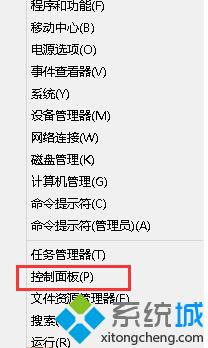
2、在 控制面板的查看方式里選擇“大圖標”,然后在下方找到“電源選項”,點擊;
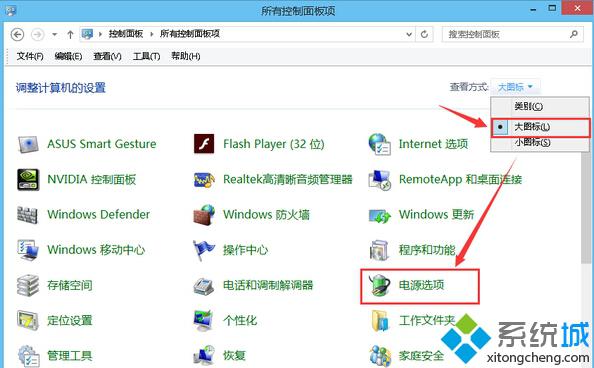
3、在電源選項窗口左側,找到“選擇電源按鈕的功能”單機左鍵;
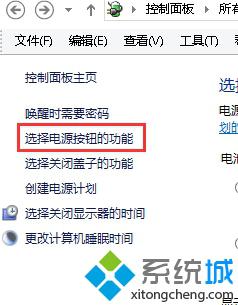
4、打開“選擇電源按鈕的功能”后,我們在“按電源按鈕時:”后面的“用電池”和“接通電源”的下拉菜單中,分別選擇“不采取任何操作”。
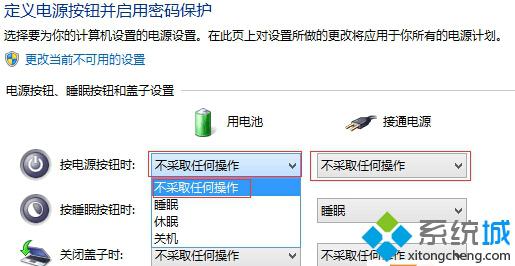
完成以上操作,用戶們再也不用擔心,不小心誤按到“電源按鈕”時候關機帶來的煩惱了!
以上就是win10系統筆記本不小心按到電源鍵電腦立刻關機問題的解決方法介紹了。大家只要小編的步驟進行操作,就能立刻解決誤碰電源鍵所帶來的麻煩了。
該文章是否有幫助到您?
常見問題
- monterey12.1正式版無法檢測更新詳情0次
- zui13更新計劃詳細介紹0次
- 優麒麟u盤安裝詳細教程0次
- 優麒麟和銀河麒麟區別詳細介紹0次
- monterey屏幕鏡像使用教程0次
- monterey關閉sip教程0次
- 優麒麟操作系統詳細評測0次
- monterey支持多設備互動嗎詳情0次
- 優麒麟中文設置教程0次
- monterey和bigsur區別詳細介紹0次
系統下載排行
周
月
其他人正在下載
更多
安卓下載
更多
手機上觀看
![]() 掃碼手機上觀看
掃碼手機上觀看
下一個:
U盤重裝視頻











